图解安装SQL2017 全过程,写完后悔 (lll¬ω¬)……
有问题留言或者邮箱联系guillemarctic@outlook.com
一、程序准备
- JDK: jdk-7u80-windows-x64
(官网可以下最新的,JDK 7 以上就可以,其他版本没试过不知道可不可以,等我试过了在补充) - SQLServer2017: 官网下载,个人使用可以下载 Developer版本,全功能免费版本,许可在非生产环境下用作开发和测试数据库
二、安装
1.运行 jdk-7u80-windows-x64 直接下一步

2.记住安装目录,有的机子要配置环境,之后下一步

3.跳出新窗口,继续下一步

4.如图,安装完成。点击关闭

三、安装SQL Server
1.运行系统配置管理器

2.全部通过即为OK,不要有失败、警告、跳过

3.然后安装

4.版本默认

5.接受许可

6.全局规则全部通过

7. 检查更新

8.安装安装程序文件会跳过,安装规则要全部通过
如图需要关闭防火墙<安装完自己开启>

搜索防火墙,检查防火墙状态

更改防火墙状态

关闭防火墙,点击确定

回到SQL安装程序,重新运行,全部通过回自动跳转到下一步

9.示例功能、共享功能中,机器学习部分不要勾选,如果有需要从网站下载
安装目录可更改,然后下一步

10. 默认实例

11. 下一步

12.下一步

12. 添加sa验证模式的密码,添加当前用户,下一步

13.添加当前用户,下一步

14.下一步

15.下一步

16.添加当前用户,下一步

17.下一步

18.安装

19.等待安装,直到完成

20.安装成功,装填全部是成功,详细信息里是空的

21.一般到这里就算完成了,为了更友好一点在安装个 SQL Server管理工具吧(会跳转到网页,下载需要的版本就可以了)

PS:如果遇见如图所示问题,
参考博客“安装sqlserver 2017安装 需要安装oracle JRE7 更新 51(64位)或更高版本(已解决)”

三、安装SQL Server管理工具
- 如果18.4 出现这样的错误,不要慌。去下载早期版本

- 早期版本,我选了16.5.3 的(可不用选这么早的)

- 然后安装,点完安装就可以开始等了

4. 重启

5.链接测试,OK了


四、补充内容
应该没有需要补充的内容了…







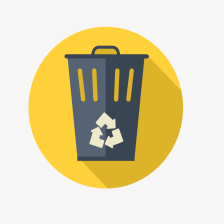















 1万+
1万+

 被折叠的 条评论
为什么被折叠?
被折叠的 条评论
为什么被折叠?










